Elektroonilise dokumendihalduse tulekuga ärikasutusse hakati igapäevases kõnes kasutama lühendit EDS, mis vastab e-allkirja (e-märk) mõistele. Lühend tähendab "elektrooniline allkiri" ja tähendab teatava isiku poolt tema poolt vormistatud mitte käsitsi kirjutatud dokumendi kinnitamist telekommunikatsioonikanalite ja valitsusasutuste portaalide veebiteenuste kaudu.

Elektrooniline allkiri on loodud selleks, et kaitsta digitaalsel kujul salvestatud või erinevate andmekandjate kaudu edastatud elektroonilise dokumendi võltsimise eest. Vastavalt föderaalseadusele nr 63 "Elektroonilise allkirja kohta" on elektroonilise allkirjaga kinnitatud dokument samaväärne samalaadse paberiga dokumendiga, mis on pitseeritud käsitsi kirjutatud allkirjaga.

Isik vajab elektroonilist allkirja, et kinnitada tema personaalarvutisse salvestatud (tekstid, joonised, arendused) või Interneti kaudu konkreetsesse osakonda saadetud virtuaalsete dokumentide konfidentsiaalsust ja terviklikkust (kirjad, avaldused, teated, lepingud). ES tagab isikuandmete kaitse kolmandate isikute eest ja tuvastab selle omaniku, kes saadab või võtab vastu virtuaalse dokumendi. E-allkiri on elektroonilises vormis teabevahetuse atribuut.
Kuidas ES dokumendile panna
Pärast elektroonilise allkirja installimist personaalarvutisse tuleb konfigureerida e-allkirja kinnitamine saadetavatele failidele. Kõige sagedamini on allkirjastamiseks vaja PDF- või Word-vormingus dokumente.
Tekstidokumendi allkiri sõltub programmist, milles see on loodud. Rakenduse Open Office tööriistariba vahekaardil Fail kuvatakse kohe jaotis Digitaalallkirjad. Kui tekst on moodustatud Word 2010-s, siis klõpsake vasakus ülanurgas nuppu "Fail" ja leidke kiri "Teave". Seejärel valige allosas jaotises "Kaitse dokument" nupp, mis võimaldab teil e-allkirja panna. Microsoft Word 2007-s avaneb spetsiaalne elektroonilise allkirjaga jaotis, kui lähete Office'i (nupp vasakus ülanurgas) ja seejärel ette. Word 2003-s peate minema sellise tööriista juurde nagu "Tööriistad", seejärel "Valikud". Järgmisena valige vahekaardil "Turvalisus" "Digitaalallkirjad".
Elektroonilise dokumendi tõendamisel pdf-vormingus on toimingute algoritm järgmine. Tegumiribal olevas programmis Adobe Acrobat Reader peate minema jaotisse "Redigeerimine", vahekaardile "Eelistused". Valige kategooriast jaotis Digitaalallkirjad ja valige oma e-allkiri.
Kust taotleda elektroonilise allkirja registreerimist
Sertifitseerimisasutustel (CA) on õigus väljastada võtmeid ja e-allkirja sertifikaate. Nende volitusi kinnitab Venemaa telekommunikatsiooni- ja massikommunikatsiooniministeeriumi akrediteerimine. Selliste organisatsioonide register avaldatakse osakonna veebisaidil ja EGPU portaalis. ES-i saab sertifitseerimiskeskuse kaudu mitmel viisil:
- pöörduge isiklikult valitud CA või tema volitatud esindaja kontorisse. Olles esitanud oma passi, TIN- ja SNILS-numbri, peaksite täitma taotluse elektroonilise allkirja saamiseks;
- esitada sertifitseerimiskeskuse veebisaidil elektrooniline taotlus. CA juht töötleb päringut ja saadab vajalikud juhised teie määratud e-posti aadressile;
- e-allkirja väljastamine portaali rakenduse kaudu täiustatud elektroonilise allkirja väljastamiseks postkontori kaudu on keerulisem ja pikem (kuid see on võimalik).
Lihtsa elektroonilise allkirja (PES) hankimine üksikisikule CA-s võtab tavaliselt ühe tööpäeva. Tõhustatud allkirja (UNEP) väljastamine võtab mitu päeva, mis väljastatakse elektroonilisele salvestusseadmele (USB-välklamp, eToken jne).
Võite kasutada MFC teenuseid. See on mugav, kuna keskused pakuvad avalikke teenuseid eksterritoriaalselt. Taotleja registreerimisaadress ei oma tähtsust ja võite pöörduda Minu dokumentide büroo poole mitte ainult oma elukohas. Võite hankida lihtsa elektroonilise allkirja võtme ja kinnitada kodaniku konto ühtses identifitseerimis- ja autentimissüsteemis tasuta kontaktühenduse päeval mis tahes MFC filiaalis kogu Venemaal. Tugevdatud ES-võtme väljaandmine võib võtta kuni seitse tööpäeva alates taotluse esitamise kuupäevast, kuna selle teenuse osutamise tähtaja määrab sertifitseerimiskeskus. Eemaldatava mäluseadme krüptovõti saadakse MFC-st. Või salvestavad selle pärast e-posti teel CEP-d sisaldava faili saamist iseseisvalt igale andmekandjale (kõvaketas, USB-välklamp, UEC, kiipkaart).
Kui kodanik vajab lihtsat elektroonilist allkirja, on lihtsaim viis selle väljastamiseks esitada avalike teenuste portaalis veebirakendus. Sellisel juhul võite vabalt määrata oma valitud kinnitusviisi - Venemaa Posti kaudu või MFC kaudu.
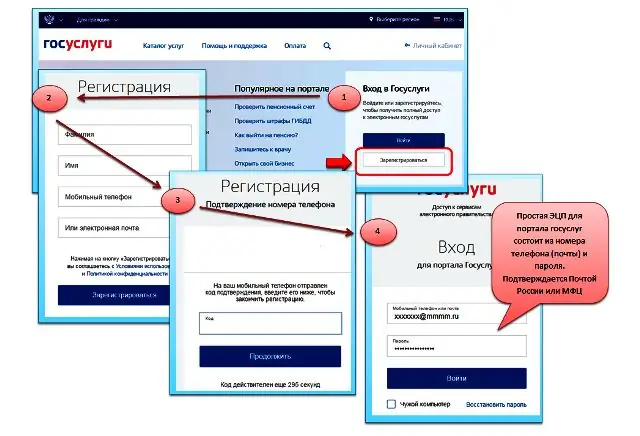
E-allkirja tüüp, mille üksikisik kavatseb saada, sõltub ES-i kasutamise eesmärgist. Kui vajate mitte ainult autoriõiguse kinnitamist, vaid ka kaitset dokumendi muudatuste eest, vajate täiustatud elektroonilist allkirja. Ilma selleta ei saa te näiteks hakkama, kui üksikisik loob maksumaksja isikliku konto ilma föderaalse maksuteenistuse registreerimiskaarti kasutamata. Kui nõutakse ainult omaniku isiku kinnitamist, piisab lihtsast elektroonilisest allkirjast. Venemaa Föderatsiooni valitsuse 30. augusti 2018. aasta määrusega nr 996 on kodanikel lubatud avalike teenuste portaaliga töötamiseks kasutada lihtsat elektroonilist allkirja.






